دانلود درایور برای ASUS K52J
درایورهای نصب شده به تمام اجزای رایانه یا لپ تاپ اجازه می دهند به طور صحیح با یکدیگر ارتباط برقرار کنند. هر بار که سیستم عامل را مجددا نصب می کنید، شما همچنین باید نرم افزار را برای تمام سخت افزار های کامپیوتری نصب کنید. این روند ممکن است برای بعضی از کاربران مشکل باشد. درس های مشابه ما طراحی شده اند تا این کار را برای شما راحت تر کند. امروز ما در مورد نام تجاری لپ تاپ ASUS صحبت می کنیم. این در مورد مدل K52J است و شما می توانید درایورهای لازم را دانلود کنید.
محتوا
دانلود نرم افزار و روش نصب برای ASUS K52J
رانندگان برای همه اجزای لپ تاپ می توانند از طریق چندین روش نصب شوند. قابل توجه است که بعضی از روش های زیر جهانی هستند، زیرا آنها می توانند هنگام جستجو برای نرم افزار برای هر مطلبی از هر نوع تجهیزات استفاده شوند. اکنون ما به طور مستقیم به توصیف روند تبدیل می کنیم.
روش 1: منابع رسمی ASUS
اگر شما نیاز به دانلود رانندگان برای یک لپ تاپ دارید، اولین چیزی که باید آن را در وب سایت رسمی تولید کننده جستجو کنید. در چنین منابع، نسخه های پایدار نرم افزار را پیدا خواهید کرد که به دستگاه های شما اجازه می دهد تا پایدار بمانند. اجازه دهید نگاهی دقیق تر به آنچه باید انجام شود برای استفاده از این روش نگاه کنید.
- دنبال پیوند به وب سایت رسمی تولید کننده لپ تاپ در این مورد، این وب سایت ASUS است.
- در سربرگ سایت، جعبه جستجو را مشاهده خواهید کرد. نام مدل لپ تاپ را در این قسمت وارد کنید و روی صفحه کلید «Enter» را فشار دهید.
- پس از آن شما خود را در صفحه با تمام محصولات یافت می شود. لپ تاپ خود را از لیست انتخاب کنید و روی لینک در عنوان کلیک کنید.
- در صفحه بعدی در همان مرکز، بخشهای موجود را مشاهده خواهید کرد. به "درایورها و نرم افزارها بروید . "
- حالا شما باید نسخه سیستم عامل نصب شده روی لپ تاپ خود را انتخاب کنید. همچنین فراموش نکنید که توجه به عمق بیتی آن توجه شود. این را می توان در منوی کشویی مربوطه انجام داد.
- پس از انجام تمام این مراحل، لیستی از تمام درایورهای موجود مشاهده خواهید کرد که به نوع دستگاه تقسیم می شوند.
- پس از باز کردن گروه ضروری، شما قادر خواهید بود همه مطالب آن را مشاهده کنید. اندازه هر راننده، شرح و تاریخ انتشار آن بلافاصله مشخص خواهد شد. شما می توانید هر نرم افزار را با کلیک بر روی دکمه "جهانی" دانلود کنید.
- پس از کلیک بر روی دکمه مشخص شده، آرشیو با نرم افزار انتخاب شده شروع به دانلود می کند. شما باید منتظر بمانید تا فایل دانلود شود، سپس محتویات بایگانی را باز کنید و فایل نصب را به نام "راه اندازی" اجرا کنید . به دنبال دستورالعمل "نصب جادوگر" ، شما می توانید به راحتی تمام نرم افزارهای لازم را بر روی یک لپ تاپ نصب کنید. در این مرحله این روش کامل خواهد شد.


صفحه بعدی به طور کامل به محصول انتخاب شده اختصاص خواهد یافت. در آن شما بخش هایی با توضیحات لپ تاپ، مشخصات فنی آن، مشخصات و موارد دیگر را خواهید یافت. ما به بخش «پشتیبانی» علاقه مند هستیم که در بالای صفحه باز می شود. ما به آن می رویم 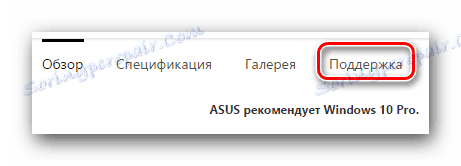
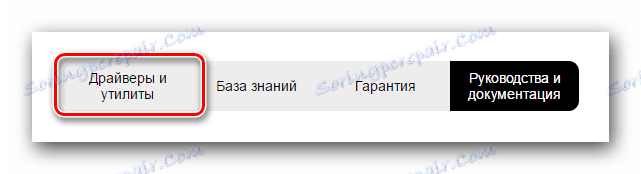
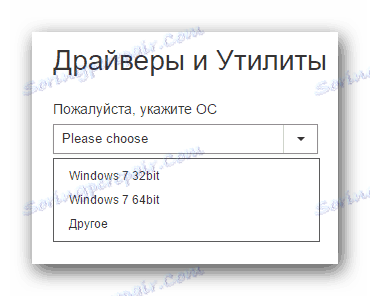

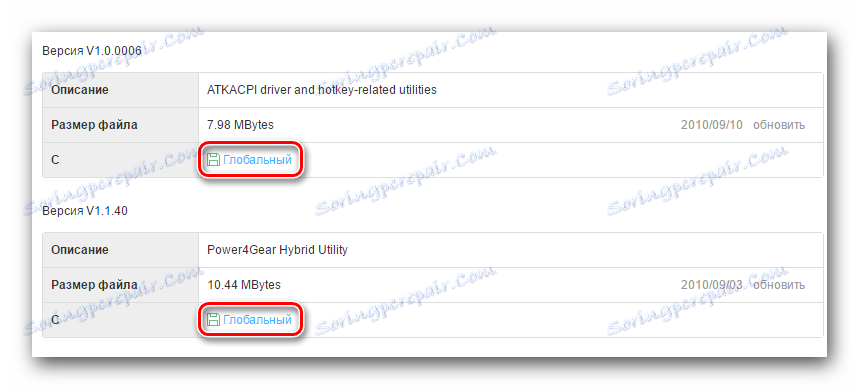
روش 2: Update ASUS Live
اگر به دلایلی روش اول برای شما مناسب نیست، می توانید تمام نرم افزار لپ تاپ خود را با استفاده از ابزار ویژه ای که توسط ASUS ساخته شده است به روز کنید. در اینجا چیزی است که شما باید برای استفاده از این روش انجام دهید.
- به صفحه دانلود درایور برای لپ تاپ ASUS K52J.
- بخش "Utilities" را از لیست کلی باز کنید. در فهرست خدمات آب و برق، برنامه "ASUS Live Update Utility" را جستجو کنید و آن را دانلود کنید.
- پس از آن شما باید برنامه را بر روی لپ تاپ نصب کنید. حتی یک کاربر تازه کار می تواند این کار را انجام دهد، زیرا این فرایند بسیار ساده است. بنابراین، ما در این لحظه جزئیات بیشتری نخواهیم گذاشت.
- هنگامی که نصب به روز رسانی ASUS Live Utility به پایان رسید، آن را راه اندازی کنید.
- در مرکز اصلی پنجره اصلی، دکمه Check for Update را مشاهده خواهید کرد. روی آن کلیک کنید
- بعد، شما باید کمی صبر کنید در حالی که برنامه اسکن سیستم شما را برای رانندگان از دست رفته و یا قدیمی. بعد از مدتی پنجره پنجره زیر را می بینید که تعداد راننده هایی را که باید نصب شوند نشان می دهد. برای نصب تمام نرم افزارهای یافت شده، روی دکمه "نصب" کلیک کنید.
- با کلیک بر روی دکمه مشخص شده، نوار پیشرفت را برای دانلود همه درایورهای لپ تاپ خواهید دید. شما باید منتظر بمانید تا ابزار تمام فایلها را دانلود کند.
- در پایان دانلود، ASUS Live Update تمام نرم افزارهای دانلود شده را به طور خودکار نصب می کند. پس از نصب تمام اجزاء، پیامی درباره اتمام فرایند موفقیت آمیز خواهید دید. این روش شرح داده شده را کامل خواهد کرد.
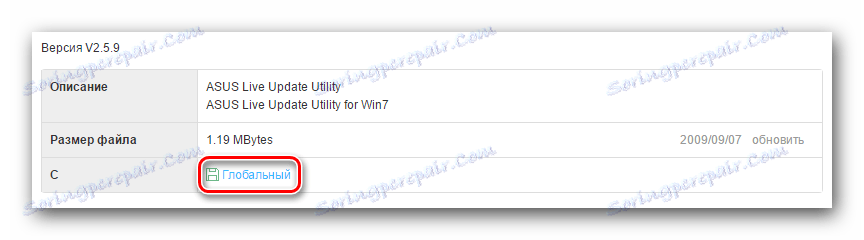
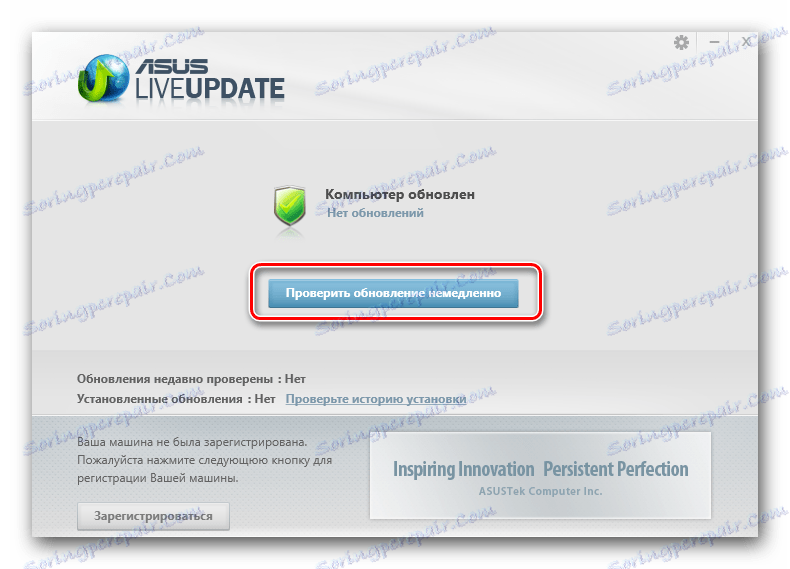
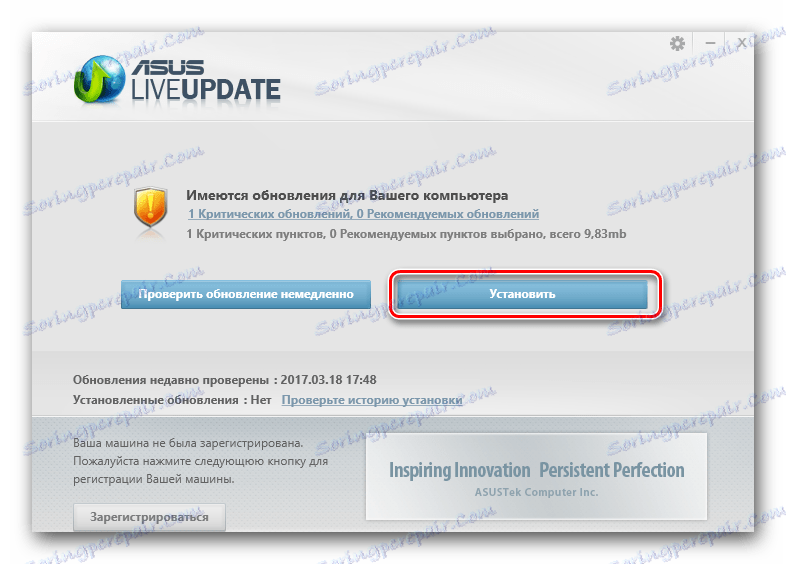

روش 3: نرم افزار جستجو و نصب نرم افزار عمومی
این روش طبق نظر قبلی است. برای استفاده از آن، به یکی از برنامه هایی نیاز دارید که با همان اصل به روز رسانی ASUS Live کار می کنند. لیستی از این خدمات را میتوانید با کلیک روی پیوند زیر پیدا کنید.
جزئیات بیشتر: بهترین نرم افزار برای نصب درایورها
تفاوت بین چنین برنامه هایی از ASUS Live Update تنها در این واقعیت است که می توان آنها را در هر رایانه ای و لپ تاپ، و نه فقط آنهایی که توسط ASUS ساخته شده اند، استفاده کنند. اگر روی پیوند بالا کلیک کنید، انتخاب زیادی از برنامه ها را برای جستجوی خودکار و نصب نرم افزار متوجه شدید. شما می توانید مطلقا هر وسیله ای را که دوست دارید استفاده کنید، اما توصیه می کنیم به دنبال آن باشید راه حل Driverpack . یکی از مزایای مهم این نرم افزار پشتیبانی از تعداد زیادی از دستگاه ها و به روز رسانی به طور منظم از پایگاه داده راننده است. اگر تصمیم به استفاده از DriverPack Solution دارید، ممکن است به درس آموزش ما نیاز داشته باشید.
درس: چگونه با استفاده از DriverPack Solution، رانندگان را بر روی رایانه خود بهروز کنید
روش 4: جستجو برای نرم افزار با شناسه
گاهی اوقات شرایطی وجود دارد که سیستم به طور صریح از دیدن تجهیزات و یا نصب نرم افزار برای آن اجتناب کند. در چنین مواردی، این روش به شما کمک خواهد کرد. با استفاده از این نرم افزار می توانید نرم افزار را برای هر بخش از لپ تاپ پیدا کنید، حتی ناشناخته. به منظور جلوگیری از جزئیات، توصیه می کنیم یکی از درس های قبلی خود را مطالعه کنید که به طور کامل به این موضوع اختصاص دارد. در آن شما راهنمایی و راهنمایی دقیق برای پیدا کردن رانندگان با استفاده از شناسه سخت افزار پیدا خواهید کرد.
درس: جستجو برای رانندگان توسط شناسه سخت افزار
روش 5: نصب درایور دستی
برای استفاده از این روش، شما باید مراحل زیر را تکمیل کنید.
- "مدیریت دستگاه" را باز کنید . اگر شما نمی دانید که چگونه این کار را انجام دهید، باید به درس ویژه خود نگاه کنید.
- در لیست تمام تجهیزاتی که در «مدیریت دستگاه» نمایش داده می شود، ما به دنبال دستگاه های ناشناس یا کسانی هستیم که برای نصب نرم افزار نیاز دارید.
- بر روی نام این تجهیزات، دکمه راست را کلیک کنید و در منوی باز شده خط اول "به روز رسانی درایورها" را انتخاب کنید .
- در نتیجه، شما یک پنجره با انتخاب نوع جستجوی نرم افزار برای دستگاه مشخص خواهید داشت. ما در این مورد توصیه می کنیم از "جستجوی خودکار" استفاده کنید . برای انجام این کار، بر روی نام روش کلیک کنید.
- پس از آن، در پنجره بعدی می توانید فرایند یافتن رانندگان را مشاهده کنید. اگر آنها یافت می شوند، آنها به صورت خودکار بر روی لپ تاپ نصب می شوند. در هر صورت، در انتها شما می توانید نتیجه جستجو را در یک پنجره جداگانه ببینید. برای تکمیل این روش فقط باید روی دکمه Finish در این پنجره کلیک کنید.
درس: "مدیریت دستگاه" را باز کنید

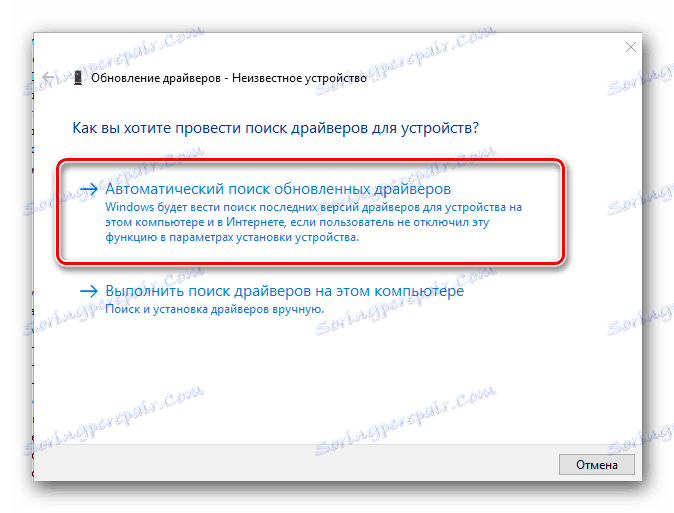
فرآیند یافتن و نصب درایورها برای هر رایانه یا لپ تاپ بسیار ساده است، اگر همه نواقص را درک کنید. ما امیدواریم که این درس به شما کمک کند و شما قادر خواهید بود اطلاعات مفیدی را از آن استخراج کنید. اگر سوالی دارید یا نظر دهید - در نظرات به این درس بنویسید. ما به تمام سوالات شما پاسخ خواهیم داد.
